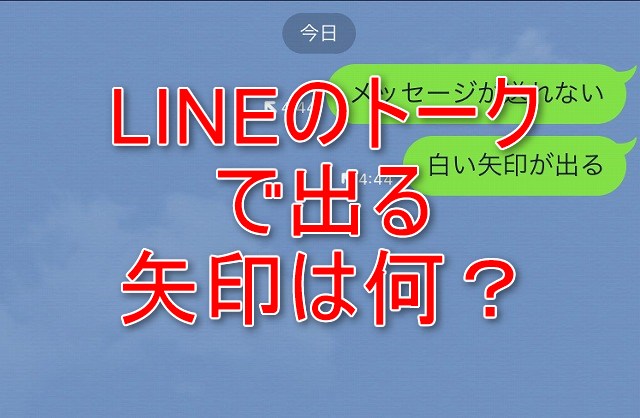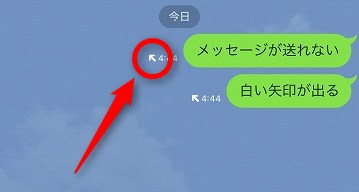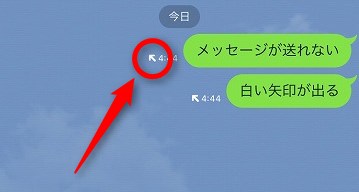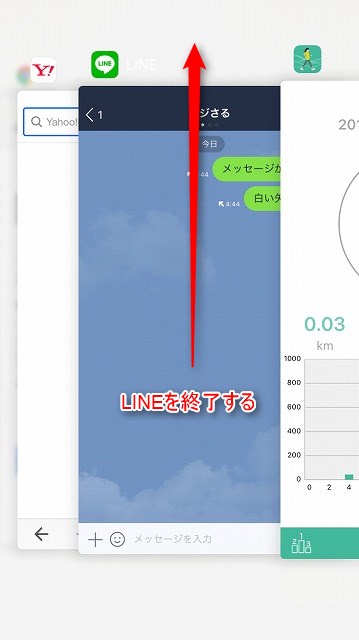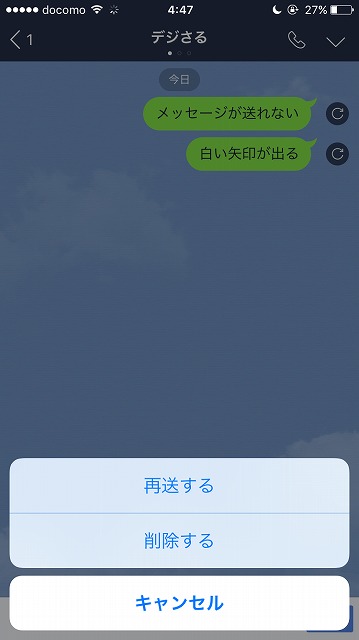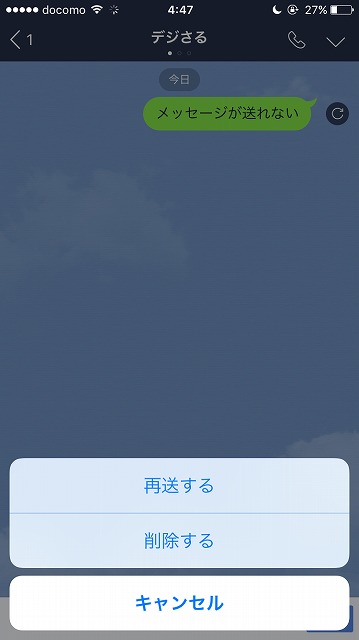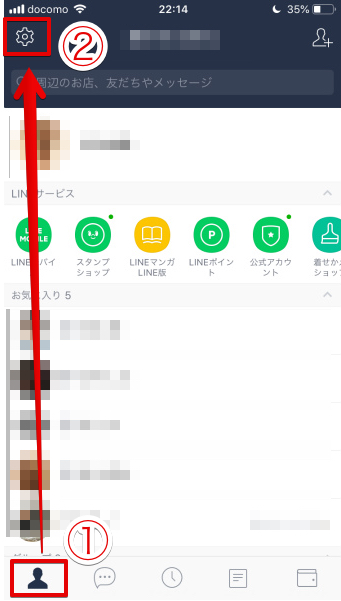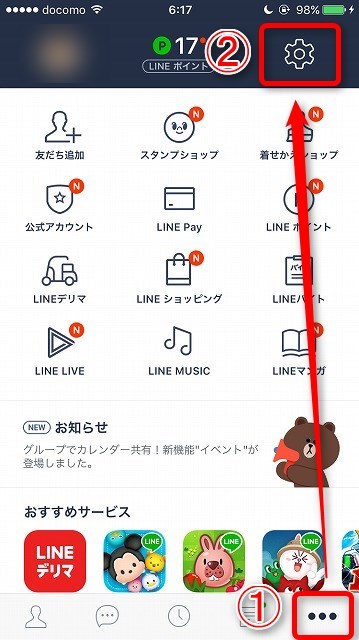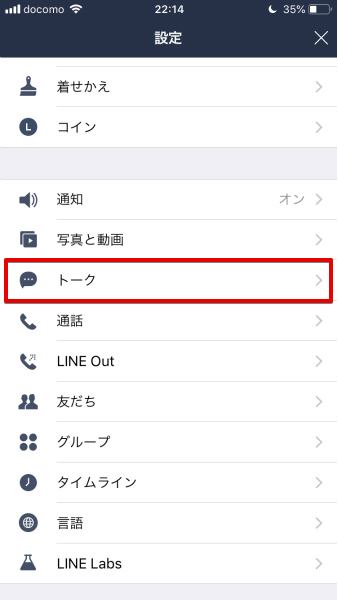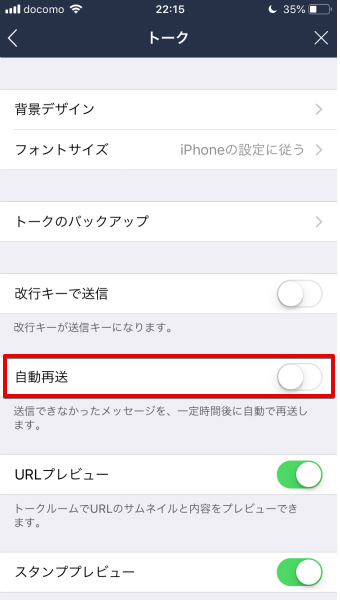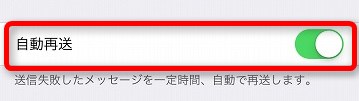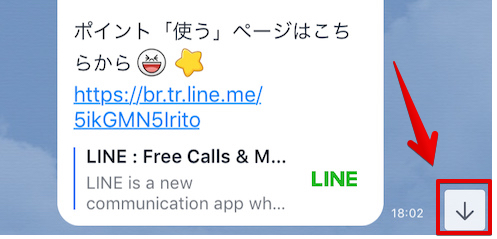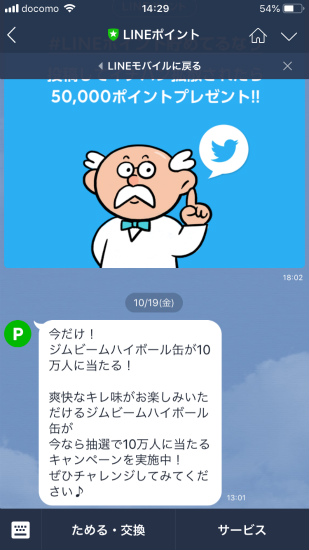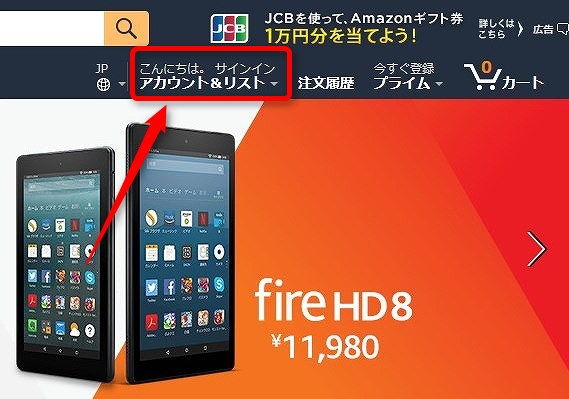LINEのトーク画面でメッセージの送信に失敗すると出て来る未送信の白い矢印(↖)や丸い矢印、トーク画面の右下に時々出てくる下矢印について。
矢印の出たメッセージの消し方や、相手に再送信する方法、「矢印が消えない」等のお悩みについて解説します。
メッセージの横に出て来る白い矢印は何?
LINEでメッセージを送信すると、画像のような「白い矢印」や「丸い矢印」が出てくることがありますよね。
これが白い矢印。
こっちが丸い矢印です。
これってスマホの電波が悪い時や圏外の時、LINEのサーバーが混雑していることが原因で出てくる事が多く、これらの矢印が出たメッセージは送信されておらず、未送信メッセージで有ることを示しています。
白い矢印のついたメッセージは、大抵はそのままにしていると電波状況がよくなったり、時間が経過すると自動的に送信されることが多いです。
白い矢印は、自動送信待ちということですね。
丸い矢印が付いたメッセージは、そのままにしておいても自動送信されないので再送信したい時は操作が必要です。
トーク画面の右下にある下矢印については記事の一番最後で解説しています。
矢印の削除や、再送信のやり方
メッセージ送信失敗直後に出てくる「白い矢印」はそのままでは削除することが出来ません。
白い矢印の付いたメッセージは、電波の状態が良くなったり時間が経過すると自動的に送信されている事が多いですが、手動で削除、再送信する方法を説明します。
白い矢印は操作できないので、LINEアプリを終了します。
iPhoneの場合はホームボタンを2回押して、上にスワイプするとアプリを終了することが出来ます。
アンドロイドスマホの場合は、マルチタスクメニューで表示されるアプリ一覧からLINEを終了させてください。
LINEを再起動すると、さっき矢印だったマークが、丸い矢印になりました。
この丸い矢印の部分をタップしてみます。
すると「再送する」「削除する」の選択肢が出てきます。
タップするとそのメッセージを再送したり、削除したりすることが出来ます。
2番目のメッセージを削除してみました。
ちなみに、再起動した時白い矢印が消えてしまった時は、既に相手に送信されてしまっているので、メッセージを削除することは出来ません。
白い矢印のついたメッセージを送信したくない時は、その画面のまま機内モードにした状態でLINEを再起動し、上の操作をしてみてください。
メッセージの自動送信の設定
LINEアプリでは、なんらかの原因でメッセージが送信できなかった時、
自動送信をするように設定されています。
自動送信をしたくない時は、設定から変更することが出来ます。
LINEを起動し、画面左下の①友だち一覧から②設定画面を開きます。
LINEのバージョンが古い場合は以下のようにしてください。
LINEを開いて、①右下の「・・・」をタップした後に、②の歯車のマークをタップして設定を開きます。
LINEの設定から「トーク」をタップします。
「自動再送」の項目をタップしてオフにします。
これで未送信メッセージが再送信されなくなります。
もとに戻したい時は、もう一度タップして、画像のように緑色の状態にするとOKです。
トーク画面右下にある下矢印について
上の2つと違って、トークの状態を表すものではないんですが、トーク画面の右下にある下矢印が出てくることがあります。
これはトーク画面をさかのぼってスクロールした時に、タップすると一番下まで一気に戻してくれるボタンです。
大体2画面くらい上にスクロールすると出てくるようです。
上の画面で下矢印をタップすると、この様に一番最新のトークまでスクロールして戻ってくれました。
また、この下矢印は設定でも消すことはできません。
通常は、最新のトークをみていることが多いと思うので、表示されていることも少ないと思いますが、邪魔で消したいと思う場合にはちょっと残念ですね。
まとめ
LINEトークでメッセージの横に出てくる矢印で、
白い矢印はメッセージの送信中を意味します。
丸い矢印はタップして再送、削除を選択することが出来ます。
原因は、電波の状況で起こることが多いので、しばらくそのまま待つか
再送信の操作をしてみてください。